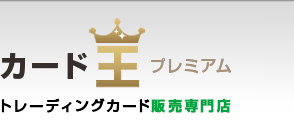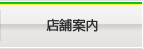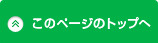- トップページ>
- よくある質問
- Q1,仮会員登録後、または決裁後、メールがうまく届かないことがあるのですが…
-
お使いのメールソフトの迷惑メール設定によっては、迷惑メールフォルダに振り分けられていたり、受信自体が出来ない場合があります。
お使いの環境によっては、表示される画面が異なりますが、以下を参考に「ホワイトリスト」への登録をお願い致します。
【Windows Live Mailの場合】
セーフリストに登録する相手から送信されたメールを右クリックし、
表示されるメニューから「迷惑メール」→「差出人を[セーフリスト]に追加」の順にクリックします。
差出人を[セーフ リスト]に追加
「選択されたメッセージの差出人は、[差出人セーフリスト]に追加されました。」と表示されます。
「OK」ボタンをクリックします。
「OK」ボタン
手順2
差出人セーフリストの登録内容を確認する
次の手順で、差出人セーフリストに登録した内容を確認します。
操作手順
お使いの環境によっては、表示される画面が異なります。
Windows Live メールを起動します。
お使いのバージョンに応じて、次を操作します。
Windows Live メール 2011の場合
「Windows Live メール」ボタン→「オプション」→「セキュリティのオプション」の順にクリックします。
「Windows Live メール」ボタン
Windows Live メール 2009の場合
「メニュー」ボタンをクリックし、表示されるメニューから「セキュリティのオプション」をクリックします。
「メニュー」ボタン
「セキュリティのオプション」が表示されます。
「差出人セーフリスト」タブをクリックします。
「差出人セーフリスト」タブ
登録したメールアドレスが表示されていることを確認します。
メールアドレスが表示されていることを確認
「OK」ボタンをクリックします。
「OK」ボタン
【Outlook Expressをご利用の場合】
[ツール] > [メッセージ ルール] > [メール] の順にクリックします。「新規のメッセージ ルール」ウィンドウが表示されます。
[新規作成] をクリックします。
「1. ルールの条件を選択してください」で [送信者にユーザが含まれている場合] を選択します。
「2. ルールのアクションを選択してください」で [ルールの処理を中止する] を選択します。
「3. ルールの説明」で [ユーザが含まれる] を選択します。
ホワイトリストに追加するメール アドレスを入力して (または[アドレス帳] をクリックしてユーザを選択できます)、[追加] をクリックします。参考: メール アドレスは一度に1つしか追加できません。
メール アドレスをすべて追加したら [OK] をクリックします。
「4. ルール名」で ルールの名前 (「WHITELIST」など) を入力して [OK] をクリックします。
「メール ルール」タブで「WHITELIST」が表示されるようになります。
受信トレイのメールにルールを適用する場合、[適用] をクリックします。
[OK] をクリックします。
参考: ブラックリストやスパム ルールなど他のメール ルールを設定した場合、「WHITELIST」がルール一覧の一番上に表示されていることを確認してください。[ 上へ] および [下へ] ボタンを使用してルールの順序を変更できます。
こちらの作業を行っていただいてから、再度お試しください。